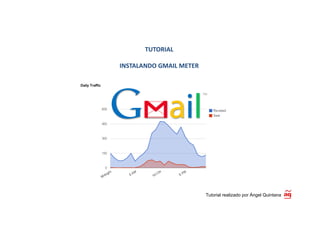
Gmail meter
- 1. TUTORIAL INSTALANDO GMAIL METER Tutorial realizado por Ángel Quintana
- 2. Gmail Meter es una aplicación desarrollada por Google App por el que recibiremos mensualmente un informe sobre las estadís9cas de nuestro correo. Obtendremos los siguientes datos: Volume Sta7s7cs: Mostrará el número de correos que recibimos; tanto los que hemos considerado importantes como favoritos. El número de personas que nos han enviado correo, los que hemos contestado, etc. Daily Traffic: Genera una media del tráfico diario tanto recibido como generado, desglosado por las horas del día. Monthly Traffic: Detallado por los días del mes, número de email recibidos y enviados. Weekly Traffic: Con los días de la semana. Email Category: Desglosa tus emails según estén en la papelera, archivados, e9quetados o en bandeja de entrada. De esta forma puedes ver si son ú9les los correos que recibes, sobre todo si sueles mantener la bandeja de entrada limpia.
- 3. Thread Lengths: Te detalla el número de “cadenas” o conversaciones mantenidas. Time Before First Response: Para conocer los 9empos de respuesta, tanto las que realizamos nosotros como lo que tardan en respondernos. Word Count: Sabremos de forma aproximada el número de palabras que solemos emplear al enviar correos electrónicos. Además Gmail Meter te proporciona los datos para que puedas crear tus propios gráficos, si quieres. A con9nuación les detallo como instalarlo.
- 4. Paso1: Nos dirigimos a Google Docs y haciendo clic en Crear Nuevo, seleccionamos Hoja de Cálculo. Paso2: Una vez en la Hoja de Cálculo, hacemos clic en “Hoja de cálculo sin Ttulo”
- 5. Paso3: Cambiamos el nombre a la hoja en la pestaña que aparece y la denominamos “Gmail Meter” Paso4: Una vez en la Hoja de Cálculo, seleccionamos en Herramientas: Galería de secuencias de comandos…
- 6. Paso5: En la nueva pestaña que emerge, escribimos gmail meter en su buscador. Le damos a buscar y cuando aparece la aplicación Gmail Meter, le damos a instalar
- 7. Paso6: Autorizamos la aplicación y le concedemos acceso. Finalmente cerramos
- 8. Paso7: Volvemos a la hoja de cálculo y observamos que ya aparece Gmail Meter en la parte superior de la hoja, al lado de Ayuda. Hacemos clic y ejecutamos Get a Report Paso8: Hacemos Clic en Monthly Report
- 9. Paso9: En breve recibirás un primer email con tus estadís9cas.
